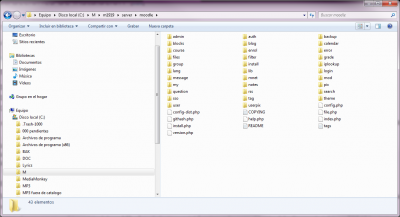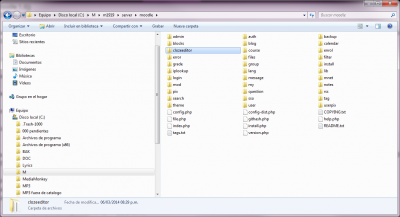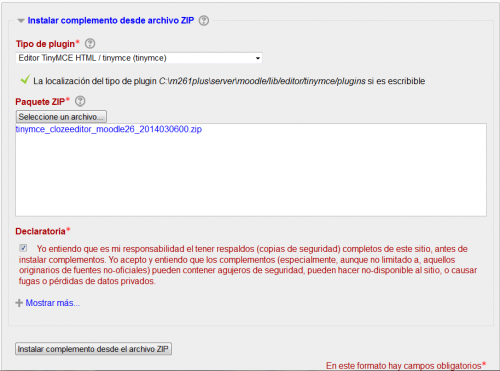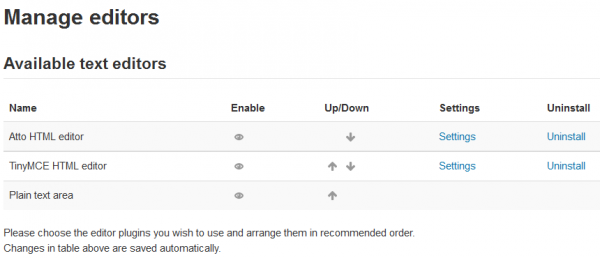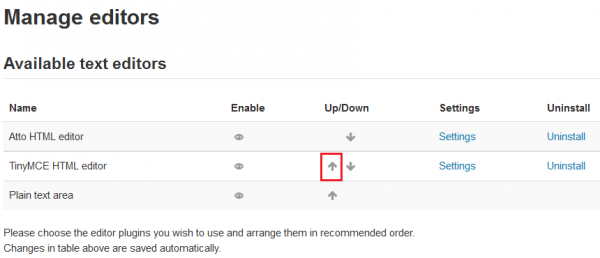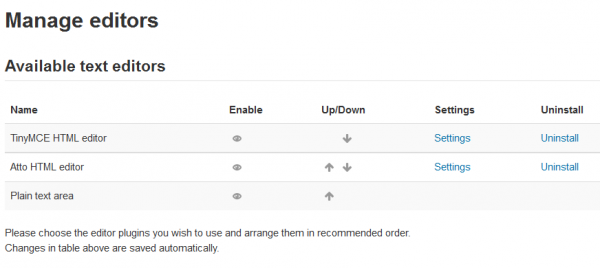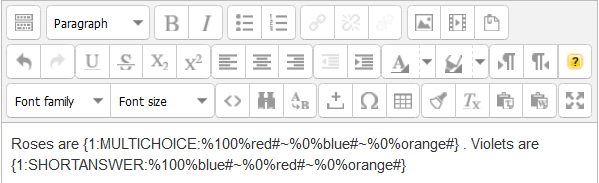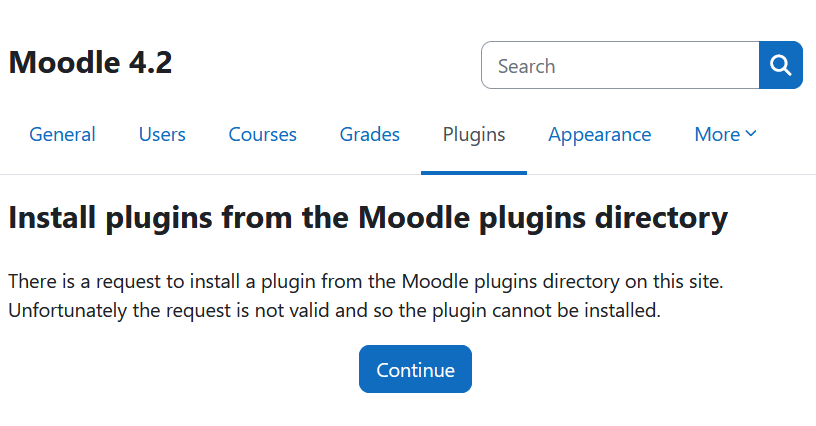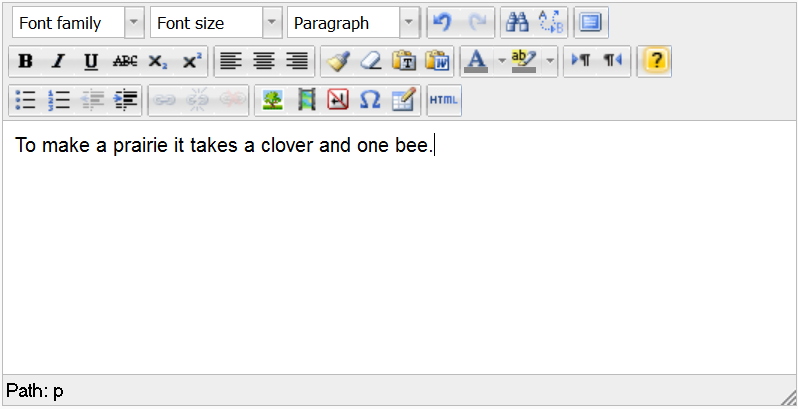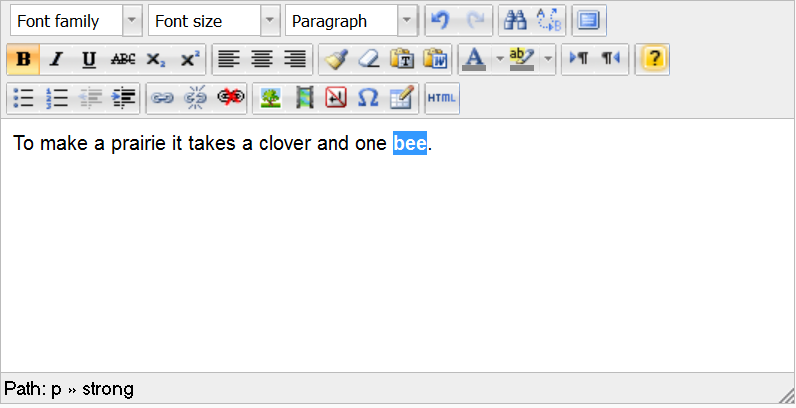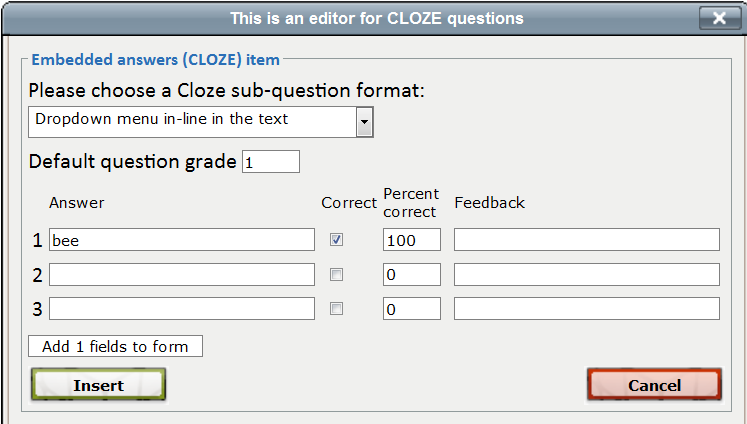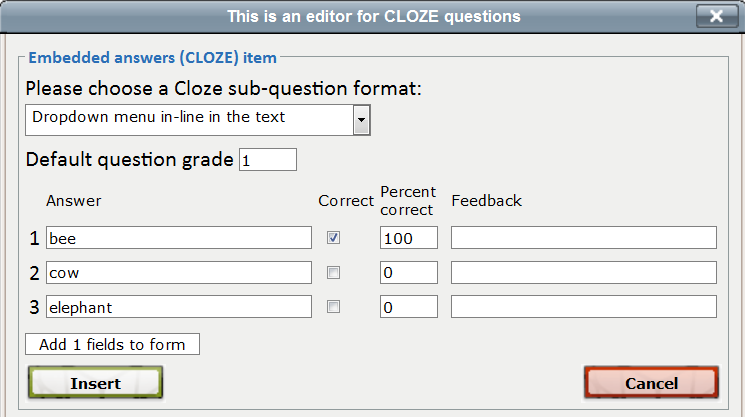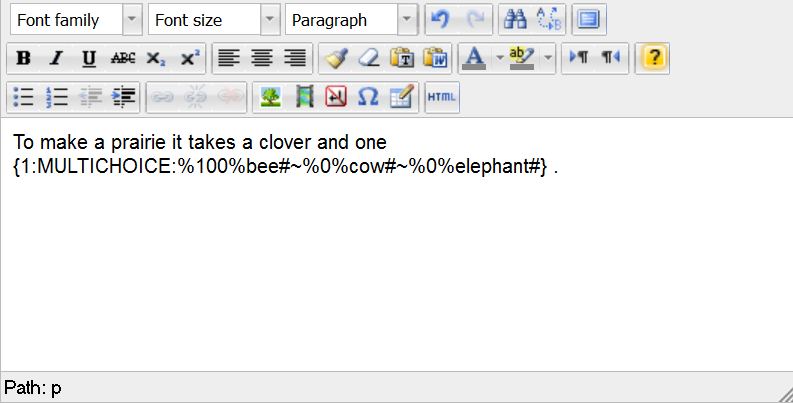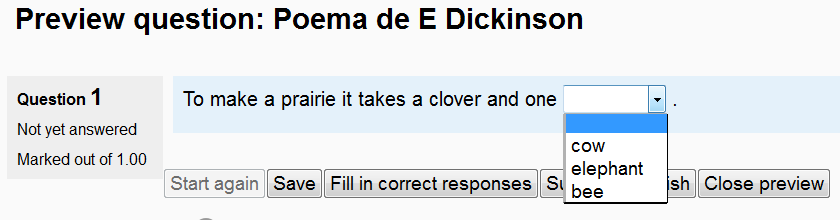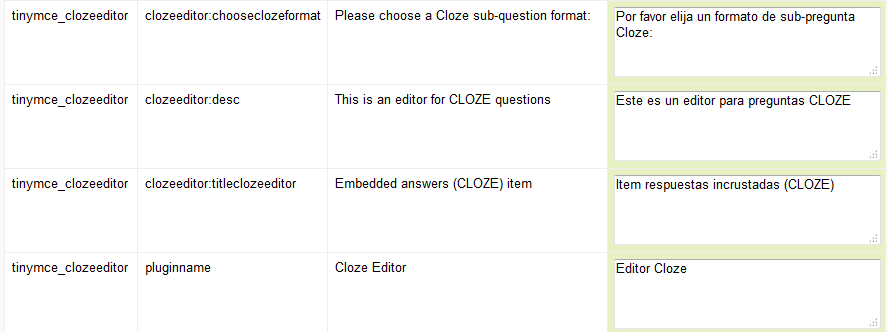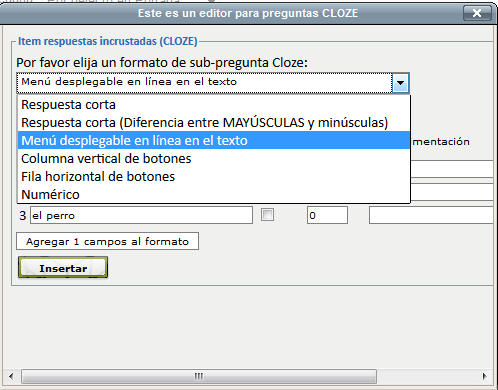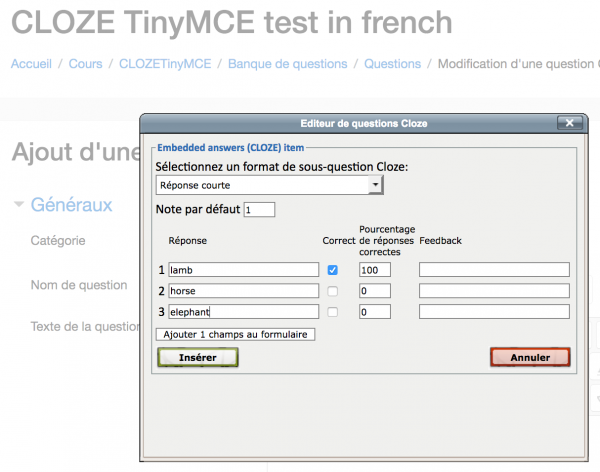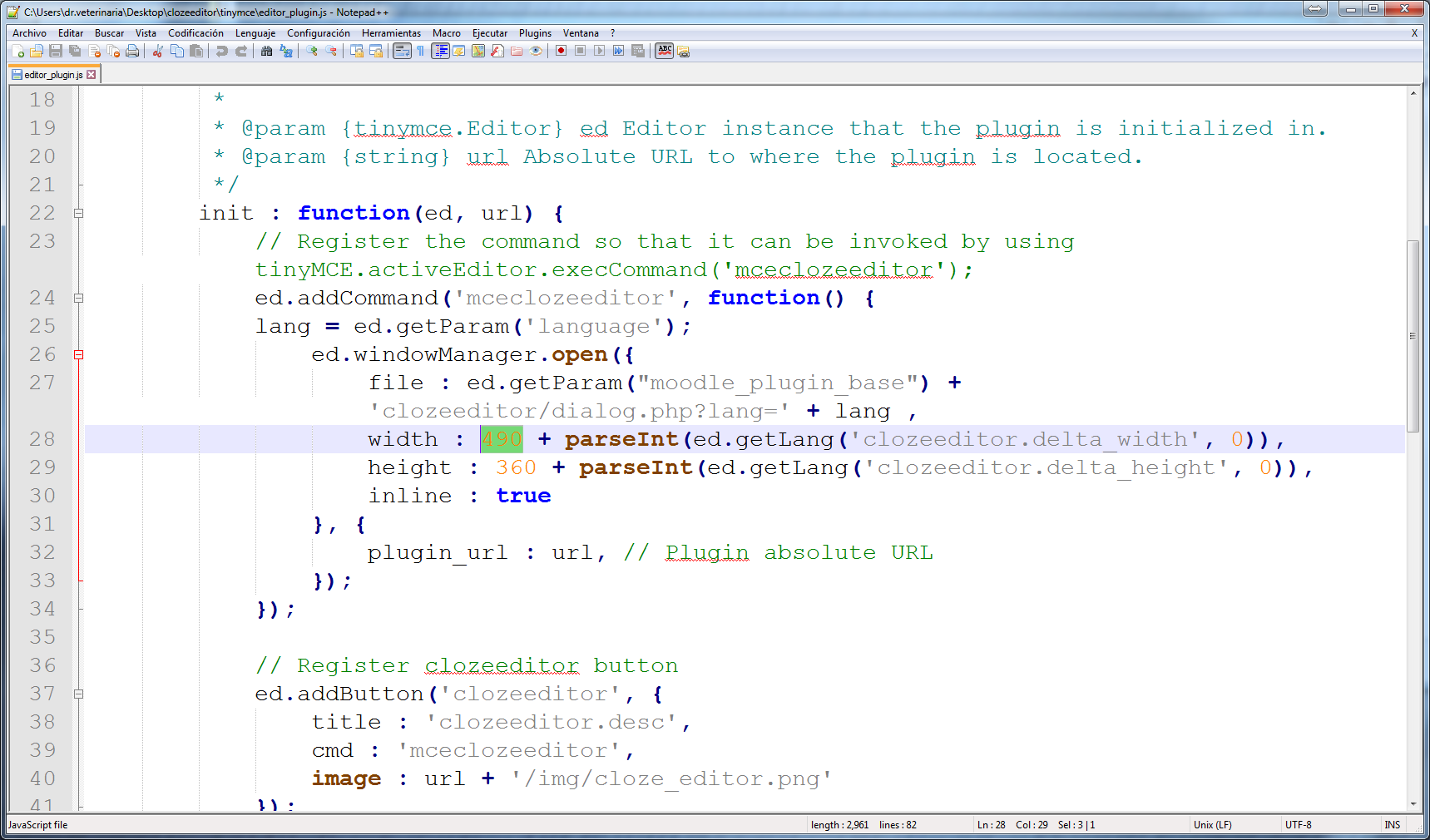Diferencia entre revisiones de «Editor cloze para TinyMCE»
| Editor cloze para TinyMCE | |
|---|---|
| Tipo | Activity module, Cloze editor |
| Conjunto | N/A |
| Descargas | https://moodle.org/plugins/view.php?plugin=tinymce_clozeeditor |
| Problemas | https://moodle.org/plugins/view.php?plugin=other_cloze |
| Discusión | https://moodle.org/plugins/view.php?plugin=other_cloze |
| Mantenedor(es) | Andreas Glombitza |
m (tidy up) |
(Copied from English page) |
||
| (No se muestran 29 ediciones intermedias del mismo usuario) | |||
| Línea 1: | Línea 1: | ||
{{Infobox plugin | {{Infobox plugin | ||
|type = Activity module, Cloze editor | |type = Activity module, Cloze editor | ||
|entry = | |entry = https://moodle.org/plugins/view.php?plugin=tinymce_clozeeditor | ||
|tracker = https://moodle.org/plugins/view.php?plugin=other_cloze | |tracker = https://moodle.org/plugins/view.php?plugin=other_cloze | ||
|discussion = https://moodle.org/plugins/view.php?plugin=other_cloze | |discussion = https://moodle.org/plugins/view.php?plugin=other_cloze | ||
| Línea 8: | Línea 8: | ||
}} | }} | ||
Una interfaz que se integra al [[Editor HTML]] existente de Moodle (HTMLArea en 1.9 y [[TinyMCE]] en 2.x) para apoyar a los profesores a crear el [[Tipo de Pregunta incrustadas (Cloze)]] en sintaxis [[GIFT]]. | Una interfaz que se integra al [[Editor HTML]] existente de Moodle (HTMLArea en 1.9 y [[TinyMCE]] en 2.x y 3.x) para apoyar a los profesores a crear el [[Tipo de Pregunta con respuestas incrustadas (Cloze)]] en sintaxis [[GIFT]]. | ||
==Descarga== | ==Descarga== | ||
Puede descargar versiones específicas para Moodle 1.9, 2.0, 2.1 y para 2.4, 2.5, 2.6 y 2.7) desde [ | Puede descargar versiones específicas para Moodle 1.9, 2.0, 2.1 y para 2.4, 2.5, 2.6 y 2.7 hasta 3.5) desde [https://moodle.org/plugins/view.php?plugin=tinymce_clozeeditor https://moodle.org/plugins/view.php?plugin=tinymce_clozeeditor]. | ||
==Vista general== | ==Vista general== | ||
La integración (PHP/JavaScript) es esencialmente un nuevo botón dentro del [[Editor HTML]], que invoca una interfaz que nos ayuda a crear preguntas incrustadas (CLOZE) en la sintaxis correcta. Funciona con todos los idiomas, incluyendo Español | La integración (PHP/JavaScript) es esencialmente un nuevo botón dentro del [[Editor HTML]], que invoca una interfaz que nos ayuda a crear preguntas incrustadas (CLOZE) en la sintaxis correcta. Funciona con todos los idiomas, incluyendo Español | ||
* para la versión para Moodle 1.9 se incluyen traducciones al Alemán, Francés y Español | * para la versión para Moodle 1.9 se incluyen traducciones al Alemán, Francés y Español | ||
* para la versión para Moodle 2.x | * para la versión para Moodle 2.x y 3.x las traducciones se realizan en [http://lang.moodle.org/ AMOS] | ||
==Para Moodle 1.9== | ==Instrucciones de instalación== | ||
{{Moodle 1.9}} | |||
===Para Moodle 1.9=== | |||
Aquí hay una demostración (de la versión 1.9): | Aquí hay una demostración (de la versión 1.9): | ||
| Línea 29: | Línea 31: | ||
INSTALACIÓN PARA MOODLE 1.9 | INSTALACIÓN PARA MOODLE 1.9 | ||
* Descargue el archivo ZIP de [https:// | * Descargue el archivo ZIP de [https://moodle.org/plugins/download.php/5555/tinymce_clozeeditor_moodle19_2011101302.zip https://moodle.org/plugins/download.php/5555/tinymce_clozeeditor_moodle19_2011101302.zip] | ||
* | |||
* | * Localice su directorio '''moodleroot'' (generalmente llamado '''moodle'') | ||
[[Archivo:Contenidos de Moodleroot.png|400px]] | |||
* Descompríma el archivo ZIP | |||
* Copie el contenido de la carpeta clozeeditor/lib del archivo ZIP descomprimido a su directorio '''moodleroot'''/lib, manteniendo la estructura del directorio | |||
** Copie la carpeta clozeditor a moodle | |||
[[Archivo:Contenidos de Moodleroot con archivos copiados.png|400px]] | |||
Los siguientes archivos originales de su servidor serán sobre-escritos con archivos modificados, por lo que debería de asegurarse de RESPALDARLOS CON ANTERIORIDAD.: | Los siguientes archivos originales de su servidor serán sobre-escritos con archivos modificados, por lo que debería de asegurarse de RESPALDARLOS CON ANTERIORIDAD.: | ||
| Línea 45: | Línea 57: | ||
* Si Usted conserva su archivo original de '''weblib.php''', el plugin seguirá funcionando, pero el botón del editor será visible en TODAS las instancias del editor para los profesores, pero no para los alumnos. | * Si Usted conserva su archivo original de '''weblib.php''', el plugin seguirá funcionando, pero el botón del editor será visible en TODAS las instancias del editor para los profesores, pero no para los alumnos. | ||
{{Moodle 2. | {{Moodle 2.3}} {{Moodle 2.2}}{{Moodle 2.1}}{{Moodle 2.0}} | ||
== | ===Instalación para Moodle 2.0, 2.1, 2.2 y 2.3=== | ||
Instalación para Moodle 2. | |||
# Descomprima el archivo ZIP. | |||
# Copie los contenidos ('''exceptuando version.php''') del directorio '''clozeeditor''' hacia el directorio '''lib/editor/tinymce''' en su servidor Moodle, manteniendo la estructura del directorio. | |||
'''ATENCIÓN''': '''NO''' SOBRE-ESCRIBA'''lib/editor/tinymce/version.php''' ya que esto descompondrá TinyMCE; el archivo version.php presente en el paquete descargadopuede ignorarse o eliminarse. | |||
El archivo siguiente en su instalación será SOBRE-ESCRITO con un archivo modificado, por lo que le conviene asegurarse de haberlo respaldado ANTES de sobre-escribirlo: | |||
lib/editor/tinymce/lib.php | |||
===Instalación para Moodle 2.4 y versiones superiores (incluyendo Moodle 3.0 a 3.5) === | |||
# Descomprima el archivo ZIP | |||
# Copie los contenidos del directorio al directorio '''lib/editor/tinymce/plugins''' de su servidor Moodle, manteniendo la estructura del directorio. | |||
# Visite ' Administración > Administración del sitio > Notificaciones ' | |||
# Termine el proceso de instalación al elegir el botón para 'Actualizar la BasedeDatos de Moodle ahora' button. | |||
===Instalación para Moodle 2.5 y versiones superiores (incluyendo Moodle 3.0 a 3.5) === | |||
* Para Moodle 2.5 y superiores, el plugin puede instalarse desde adentro de la interfaz web de Moodle, al subir el archivo ZIP del editor cloze (vea [[Instalar complementos#Instalar_mediante_archivo_ZIP_subido|Instalando_plugins#Instalar_mediante_archivo_ZIP_subido]]). | |||
* Descargue el archivo ZIP de [https://moodle.org/plugins/view.php?plugin=tinymce_clozeeditor the Moodle plugins database] | |||
# En su menú para "Administración del sitio", vaya a "Plugins/Instalar complementos" | |||
# Busque la sección para "Instalar complemento desde archivo ZIP" | |||
# Seleccione "Editor TinyMCE HTML / tinymce (tinymce)" como "Tipo de plugin" | |||
# Arrastre y suelte (o elija la localización y suba el archivo al servidor) el archivo "clozeeditor.zip" adentro del area para Paquete ZIP | |||
[[File:26 Subir plugin por ZIP.png|500px]] | |||
# Active la casilla de la declaratoria de que ..sabe lo que hace... | |||
# En la validación del paquete del complemento, si todo sale bien, elija el botón para "¡Instalar complemento!" | |||
# Si la pantalla se pone en blanco y se pausa la instalación, presione la tecla para "actualizar la pantalla" key (F5) cuantas veces as (aprox 5) como sea necesario | |||
# En la pantalla de revisión del plugin, elija el botón para "Actualizar ahora la BasedeDatos de Moodle" | |||
# En la pantalla final que muestra el éxito, elija el botón para "Continuar" | |||
{{Moodle 2.7}} | |||
===Instalación para Moodle 2.7 y superiores (incluyendo Moodle 3.0 a 3.5) === | |||
* Desde abril del 2014, Moodle 2.7 y superiores ahora incluyen dos [[Editor de texto|editores de texto]] HTML: el antiguo [[TinyMCE]]y el nuevo [[Atto]]. | |||
* Mientras permanezca [https://moodle.org/mod/forum/discuss.php?d=253748 el antiguo edirtor TinyMCE incluido], Usted puede continuar instalando el editor CLOZE como se describió arriba para Moodle 2.5 | |||
* Después de haber instalado exitosamente el complemento mencionado, Usted debe de ir a ' Administración > Administración del sitio > Plugins > Editores de texto > Gestionar editores ' | |||
* Verá los editores de texto disponibles en Moodle: | |||
[[File:27available_editors_default_config.png|600px]] | |||
*El [[Editor Atto]] ahora es el editor de texto por defecto para Moodle 2.7+. Es muy pequeño, pero no tiene soporte para CLOZE: | |||
[[File:27Atto_editor.png|600px]] | |||
* Usted deberá subir al editor TinyMCE: | |||
[[File:27available_editors_default_config_click_here.png|600px]] | |||
* Y ahora Usted verá a TinyMCEcomo su [[Editor de texto]] seleccionado por defecto: | |||
[[File:27available_editors_Moving Atto down makes TinyMCE top.png|600px]] | |||
* | |||
* Y el editor CLOZE funciona maravillosamente bien en Moodle 2.7+: | |||
* | |||
[[File:27TinyMCE editor with CLOZE plugin working OK.png|600px]] | |||
===No es posible instalar este plugin en Moodle 4.2 en adelante=== | |||
* Desde abril del 2023, Moodle 4.2 ya no tiene el antiguo editor TinyMCE disponible, porque ahora usará el nuevo TinyMCE 6. Este plugin ya no funcionará con las versiones de Moodle 4.2 en adelante.. | |||
[[File:Cloze editor not available for TinyMCE 6.png]] | |||
==Uso del botón editor cloze== | ==Uso del botón editor cloze== | ||
| Línea 83: | Línea 149: | ||
==El botón editor cloze y los roles de Moodle== | ==El botón editor cloze y los roles de Moodle== | ||
El botón del editor CLOZE | El botón del editor CLOZE será visible para los profesores y para los estudiantes también, cada vez que usen el [[Editor HTML]], aun cuando estuvieran escribiendo cualquier otro texto no relacionado con una pregunta cloze (por ejemplo, en un foro). | ||
==Otros idiomas== | ==Otros idiomas== | ||
Si | * Las cadenas de texto en idioma Inglés para este plugin pueden traducirse desde [http://lang.moodle.org/ AMOS]. Para febrero del 2014 ya estaba hecha la traducción al [[Español de México]]. | ||
Vea la traducción siguiente al [[Español de México]]: | * Si no existe una traducción para su paquete de [[Idioma]], Usted puede hacer una [[Personalización del idioma]], puede tener el editor cloze en su idioma preferido. | ||
* Vea la traducción siguiente al [[Español de México]]: | |||
[[File:cloze_editor_language_customization.png]] | [[File:cloze_editor_language_customization.png]] | ||
| Línea 94: | Línea 160: | ||
* Y aquí están las cadenas de texto traducidas al Español empleadas en el plugin: | * Y aquí están las cadenas de texto traducidas al Español empleadas en el plugin: | ||
[[File:Cloze editor in spanish.png]] | [[File:Cloze editor in spanish.png]] | ||
*La siguiente imagen muestra una traducción francesa de este plugin: | |||
[[File:CLOZE editor fr language.png|600px]] | |||
==Corrigiendo el problema de que 'la pantalla no es suficientemente ancha'== | |||
Con algunos navegadores de Internet la pantalla no es lo suficientemente ancha. | |||
[[File:CLOZE editor issue screen not wide enough.png]] | |||
* Para corregir esto, Usted necesitará editar el archivo lib/editor/tinymce/plugins/clozeeditor/tinymce/editorplugin.js | |||
* Allí, deberá cambiar el valor del ancho 'width' (que originalmente es de 490) a 620 (pixeles). | |||
[[File:CLOZE editor editing editor_plugin_js.png]] | |||
* Usted puede usar un editor de texto como [https://notepad-plus-plus.org/ Notepad ++]. No intente usar Word para Windows. | |||
* No olvide limpiar las cachés: del navegador y de Moodle | |||
==Editor Cloze para Atto== | |||
En 2016, Daniel Thies creó el plugin adicional del [[Editor cloze para Atto]]. | |||
==Vea también== | ==Vea también== | ||
* [http://projects.ael.uni-tuebingen.de/quiz/htmlarea/index.php http://projects.ael.uni-tuebingen.de/quiz/htmlarea/index.php] editor CLOZE en línea | |||
* [[Tipo de Pregunta incrustadas (Cloze)]] | * [[Tipo de Pregunta incrustadas (Cloze)]] | ||
* [https://moodle.org/plugins/view.php?plugin=other_cloze Cloze editor add-on] in the Moodle plugin database | * [https://moodle.org/plugins/view.php?plugin=other_cloze Cloze editor add-on] in the Moodle plugin database | ||
* [https://docs.moodle.org/dev/TinyMCE_plugins https://docs.moodle.org/dev/TinyMCE_plugins] in the Moodle DEV documentation | * [https://docs.moodle.org/dev/TinyMCE_plugins https://docs.moodle.org/dev/TinyMCE_plugins] in the Moodle DEV documentation | ||
* [https://tracker.moodle.org/browse/MDL-39013 https://tracker.moodle.org/browse/MDL-39013] tracker issue asking (vote) to integrate this useful feature into Moodle core. | * [https://tracker.moodle.org/browse/MDL-39013 https://tracker.moodle.org/browse/MDL-39013] tracker issue asking (vote) to integrate this useful feature into Moodle core. | ||
* [http://projects.ael.uni-tuebingen.de/quiz/htmlarea/index.php http://projects.ael.uni-tuebingen.de/quiz/htmlarea/index.php] on-line CLOZE editor | |||
* [https://docs.moodle.org/31/en/Cloze_editor_for_Atto Cloze editor for Atto] English language documentation and [https://github.com/dthies/moodle-atto_cloze Cloze editor for Atto source code] - A new plugin hosted in github by Daniel Thies | |||
Revisión actual - 17:05 24 abr 2023
Una interfaz que se integra al Editor HTML existente de Moodle (HTMLArea en 1.9 y TinyMCE en 2.x y 3.x) para apoyar a los profesores a crear el Tipo de Pregunta con respuestas incrustadas (Cloze) en sintaxis GIFT.
Descarga
Puede descargar versiones específicas para Moodle 1.9, 2.0, 2.1 y para 2.4, 2.5, 2.6 y 2.7 hasta 3.5) desde https://moodle.org/plugins/view.php?plugin=tinymce_clozeeditor.
Vista general
La integración (PHP/JavaScript) es esencialmente un nuevo botón dentro del Editor HTML, que invoca una interfaz que nos ayuda a crear preguntas incrustadas (CLOZE) en la sintaxis correcta. Funciona con todos los idiomas, incluyendo Español
- para la versión para Moodle 1.9 se incluyen traducciones al Alemán, Francés y Español
- para la versión para Moodle 2.x y 3.x las traducciones se realizan en AMOS
Instrucciones de instalación
Moodle 1.9
Para Moodle 1.9
Aquí hay una demostración (de la versión 1.9):
http://www.pellic.com/mod/resource/view.php?id=2507
Moodle 1.9
INSTALACIÓN PARA MOODLE 1.9
- Descargue el archivo ZIP de https://moodle.org/plugins/download.php/5555/tinymce_clozeeditor_moodle19_2011101302.zip
- Localice su directorio moodleroot (generalmente llamado moodle)
- Descompríma el archivo ZIP
- Copie el contenido de la carpeta clozeeditor/lib del archivo ZIP descomprimido a su directorio moodleroot/lib, manteniendo la estructura del directorio
- Copie la carpeta clozeditor a moodle
Los siguientes archivos originales de su servidor serán sobre-escritos con archivos modificados, por lo que debería de asegurarse de RESPALDARLOS CON ANTERIORIDAD.:
lib/weblib.php * lib/editor/htmlarea/htmlarea.php lib/editor/htmlarea/dialog.js
- El sobre-escribir el archivo weblib.php es OPCIONAL:
- Si Usted elige incluir este archivo modificado, el botón editor de Moodle solamente se mostrará para los profesores, y solamente en la interfaz para preguntas. En otras instancias del editor, y para los estudiantes, este botón no se verá.
- Si Usted conserva su archivo original de weblib.php, el plugin seguirá funcionando, pero el botón del editor será visible en TODAS las instancias del editor para los profesores, pero no para los alumnos.
Moodle 2.3
Moodle 2.2
Moodle 2.1
Moodle 2.0
Instalación para Moodle 2.0, 2.1, 2.2 y 2.3
- Descomprima el archivo ZIP.
- Copie los contenidos (exceptuando version.php) del directorio clozeeditor hacia el directorio lib/editor/tinymce en su servidor Moodle, manteniendo la estructura del directorio.
ATENCIÓN: NO SOBRE-ESCRIBAlib/editor/tinymce/version.php ya que esto descompondrá TinyMCE; el archivo version.php presente en el paquete descargadopuede ignorarse o eliminarse.
El archivo siguiente en su instalación será SOBRE-ESCRITO con un archivo modificado, por lo que le conviene asegurarse de haberlo respaldado ANTES de sobre-escribirlo:
lib/editor/tinymce/lib.php
Instalación para Moodle 2.4 y versiones superiores (incluyendo Moodle 3.0 a 3.5)
- Descomprima el archivo ZIP
- Copie los contenidos del directorio al directorio lib/editor/tinymce/plugins de su servidor Moodle, manteniendo la estructura del directorio.
- Visite ' Administración > Administración del sitio > Notificaciones '
- Termine el proceso de instalación al elegir el botón para 'Actualizar la BasedeDatos de Moodle ahora' button.
Instalación para Moodle 2.5 y versiones superiores (incluyendo Moodle 3.0 a 3.5)
- Para Moodle 2.5 y superiores, el plugin puede instalarse desde adentro de la interfaz web de Moodle, al subir el archivo ZIP del editor cloze (vea Instalando_plugins#Instalar_mediante_archivo_ZIP_subido).
- Descargue el archivo ZIP de the Moodle plugins database
- En su menú para "Administración del sitio", vaya a "Plugins/Instalar complementos"
- Busque la sección para "Instalar complemento desde archivo ZIP"
- Seleccione "Editor TinyMCE HTML / tinymce (tinymce)" como "Tipo de plugin"
- Arrastre y suelte (o elija la localización y suba el archivo al servidor) el archivo "clozeeditor.zip" adentro del area para Paquete ZIP
- Active la casilla de la declaratoria de que ..sabe lo que hace...
- En la validación del paquete del complemento, si todo sale bien, elija el botón para "¡Instalar complemento!"
- Si la pantalla se pone en blanco y se pausa la instalación, presione la tecla para "actualizar la pantalla" key (F5) cuantas veces as (aprox 5) como sea necesario
- En la pantalla de revisión del plugin, elija el botón para "Actualizar ahora la BasedeDatos de Moodle"
- En la pantalla final que muestra el éxito, elija el botón para "Continuar"
Moodle 2.7
Instalación para Moodle 2.7 y superiores (incluyendo Moodle 3.0 a 3.5)
- Desde abril del 2014, Moodle 2.7 y superiores ahora incluyen dos editores de texto HTML: el antiguo TinyMCEy el nuevo Atto.
- Mientras permanezca el antiguo edirtor TinyMCE incluido, Usted puede continuar instalando el editor CLOZE como se describió arriba para Moodle 2.5
- Después de haber instalado exitosamente el complemento mencionado, Usted debe de ir a ' Administración > Administración del sitio > Plugins > Editores de texto > Gestionar editores '
- Verá los editores de texto disponibles en Moodle:
- El Editor Atto ahora es el editor de texto por defecto para Moodle 2.7+. Es muy pequeño, pero no tiene soporte para CLOZE:
- Usted deberá subir al editor TinyMCE:
- Y ahora Usted verá a TinyMCEcomo su Editor de texto seleccionado por defecto:
- Y el editor CLOZE funciona maravillosamente bien en Moodle 2.7+:
No es posible instalar este plugin en Moodle 4.2 en adelante
- Desde abril del 2023, Moodle 4.2 ya no tiene el antiguo editor TinyMCE disponible, porque ahora usará el nuevo TinyMCE 6. Este plugin ya no funcionará con las versiones de Moodle 4.2 en adelante..
Uso del botón editor cloze
- El botón del editor de cloze es un pequeño signo de interrogación de color amarillo dentro del editor HTML.
- Escriba un texto pequeño en el editor HTML
- En este caso, usaremos un poema de Emily Dickinson para un curso de literatura inglesa
- Seleccione una palabra a ser remplazada por un CLOZE
- Elija el signo de interrogación amarillo
- Elija el formato de sub-pregunta Cloze a usar
- En este caso usaremos Dropdown menu in-line in the text (menú deplegable en línea en el texto)
- Complete la respuesta correcta (la respuesta 1 será pre-llenada automáticamente)
- En este caso la respuesta correcta es bee (abeja)
- Complete las respuestas incorrectas (distractores) si las hubiera
- En este caso, cow & elephant (vaca y elefante)
- Elija el botón para 'Insertar' ( Insert )
- Se mostrará la sintaxis CLOZE correcta
- Guarde la pregunta
- Revise que la pregunta funciona como Usted lo espera
El botón editor cloze y los roles de Moodle
El botón del editor CLOZE será visible para los profesores y para los estudiantes también, cada vez que usen el Editor HTML, aun cuando estuvieran escribiendo cualquier otro texto no relacionado con una pregunta cloze (por ejemplo, en un foro).
Otros idiomas
- Las cadenas de texto en idioma Inglés para este plugin pueden traducirse desde AMOS. Para febrero del 2014 ya estaba hecha la traducción al Español de México.
- Si no existe una traducción para su paquete de Idioma, Usted puede hacer una Personalización del idioma, puede tener el editor cloze en su idioma preferido.
- Vea la traducción siguiente al Español de México:
- Y aquí están las cadenas de texto traducidas al Español empleadas en el plugin:
- La siguiente imagen muestra una traducción francesa de este plugin:
Corrigiendo el problema de que 'la pantalla no es suficientemente ancha'
Con algunos navegadores de Internet la pantalla no es lo suficientemente ancha.

- Para corregir esto, Usted necesitará editar el archivo lib/editor/tinymce/plugins/clozeeditor/tinymce/editorplugin.js
- Allí, deberá cambiar el valor del ancho 'width' (que originalmente es de 490) a 620 (pixeles).
- Usted puede usar un editor de texto como Notepad ++. No intente usar Word para Windows.
- No olvide limpiar las cachés: del navegador y de Moodle
Editor Cloze para Atto
En 2016, Daniel Thies creó el plugin adicional del Editor cloze para Atto.
Vea también
- http://projects.ael.uni-tuebingen.de/quiz/htmlarea/index.php editor CLOZE en línea
- Tipo de Pregunta incrustadas (Cloze)
- Cloze editor add-on in the Moodle plugin database
- https://docs.moodle.org/dev/TinyMCE_plugins in the Moodle DEV documentation
- https://tracker.moodle.org/browse/MDL-39013 tracker issue asking (vote) to integrate this useful feature into Moodle core.
- http://projects.ael.uni-tuebingen.de/quiz/htmlarea/index.php on-line CLOZE editor
- Cloze editor for Atto English language documentation and Cloze editor for Atto source code - A new plugin hosted in github by Daniel Thies